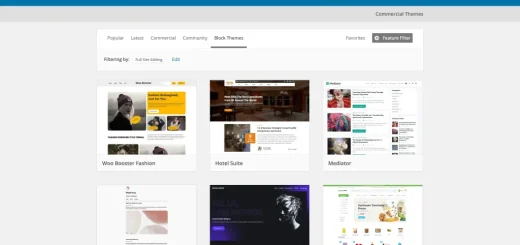Come Mettere il Sito WordPress in Manutenzione: Guida Completa per Principianti
Stai pianificando un aggiornamento importante del tuo sito WordPress? Oppure vuoi apportare modifiche significative al design o alla struttura? Mettere il tuo sito in manutenzione è fondamentale per garantire un’esperienza utente positiva e evitare che i visitatori si imbattano in errori o contenuti incompleti.
In questa guida completa, ti mostreremo come Mettere il Sito WordPress in Manutenzione, anche se sei un principiante assoluto.
Come Mettere il Sito WordPress in Manutenzione
Perché Mettere il Sito in Manutenzione?
- Aggiornamenti: Durante gli aggiornamenti di WordPress, plugin o temi, il sito potrebbe mostrare errori temporanei o contenuti non aggiornati.
- Modifiche al Design: Se stai apportando modifiche significative al design o alla struttura del sito, la manutenzione evita che i visitatori vedano una versione incompleta o non funzionante.
- Risoluzione di Problemi: Se il tuo sito presenta problemi tecnici, metterlo in manutenzione ti permette di risolverli senza interrompere l’esperienza utente.
Metodi per Mettere il Sito in Manutenzione
- Plugin WordPress:
Il modo più semplice e veloce per mettere il tuo sito in manutenzione è utilizzare un plugin specifico. Ecco alcune delle opzioni più popolari:
- WP Maintenance Mode:Facile da usare e altamente personalizzabile.
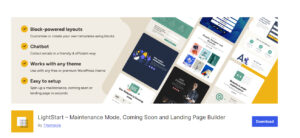
- Coming Soon Page, Under Construction & Maintenance Mode:Offre funzionalità aggiuntive per creare pagine “coming soon”.
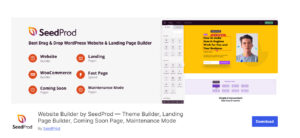
- SeedProd:Un plugin premium con un’interfaccia drag-and-drop per progettare pagine di manutenzione personalizzate.
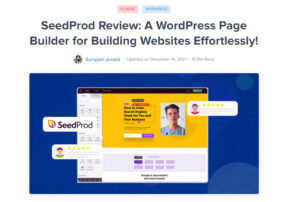
Come utilizzare un plugin:
-
Installa e attiva il plugin desiderato dalla sezione “Plugin” nella bacheca di WordPress.
-
Vai alle impostazioni del plugin e personalizza la pagina di manutenzione con titolo, messaggio, logo e design.
-
Attiva la modalità di manutenzione.
-
File .htaccess:
Se hai familiarità con il codice, puoi modificare il file .htaccess nella directory principale del tuo sito per reindirizzare tutti i visitatori a una pagina di manutenzione personalizzata.
Attenzione: La modifica del file .htaccess richiede competenze tecniche e può causare errori se non eseguita correttamente.
Consigli per una Pagina di Manutenzione Efficace
- Messaggio Chiaro: Comunica chiaramente che il sito è in manutenzione e quando sarà nuovamente disponibile.
- Logo e Branding: Mantieni il logo e i colori del tuo brand per coerenza.
- Informazioni di Contatto: Fornisci un indirizzo email o un modulo di contatto per eventuali domande dei visitatori.
- Progresso: Se possibile, mostra una barra di avanzamento per indicare lo stato della manutenzione.
Conclusioni
Mettere il tuo sito WordPress in manutenzione è un passaggio essenziale per garantire un’esperienza utente ottimale durante gli aggiornamenti o le modifiche. Utilizza un plugin o il file .htaccess per attivare la manutenzione e crea una pagina informativa e personalizzata per i tuoi visitatori.